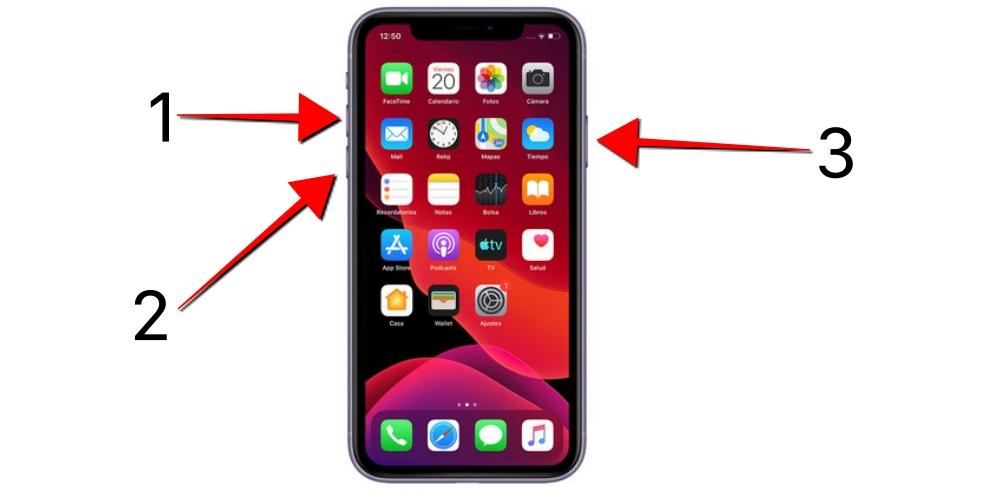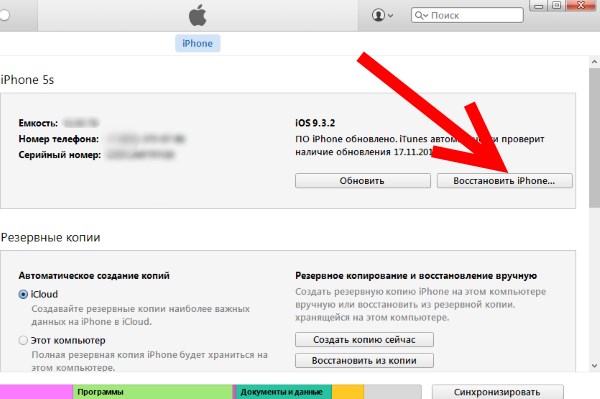- Айфон не заряжается до 100%: что делать? 6 советов
- Если устройство iPhone или iPod touch не заряжается
- Подключите устройство к источнику питания
- Настенная розетка электропитания
- Компьютер
- Аксессуар для зарядки
- Устройство заряжается медленно или не заряжается вообще
- Устройство перестает заряжаться после достижения порога в 80 %
- Если выводится предупреждение о том, что аксессуар не поддерживается или не сертифицирован
- Скачет (прыгает) процент заряд батареи на iPhone — что можно сделать?
- Почему проценты заряда на iPhone могут «скакать»?
- Прыгают проценты зарядки после обновления iOS
- Калибровка батарейки, как метод борьбы с прыгающими процентами зарядки
- Причина скачущего заряда (особенно на морозе) — изношенный аккумулятор
Айфон не заряжается до 100%: что делать? 6 советов
Полезно для каждого.
Всем привет, со временем iPhone начинает быстрее разряжаться. К этому мы привыкли и реагируем спокойно. Но бывает, что Айфон не заряжается до конца. Например, останавливается на 96% и не доходит до 100. Хоть всю ночь заряжайте. Что делать в этом случае? Продавать? Чинить? Разберёмся вместе. Поехали!
Способ №1. Жёсткая перезагрузка Айфона . Это может помочь, если проблема в небольшом системном сбое.
Для iPhone без кнопки Home или с сенсорной кнопкой (iPhone 7 и новее): на включённом Айфоне нажать на кнопку увеличения громкости => нажать на кнопку уменьшения громкости => надолго зажать кнопку включения. Сперва появится обычный «ползунок» с выключением. Не отпуская кнопку, дождитесь логотипа Apple. Теперь можете отпускать. Такая процедура не может удалить данные с телефона, это просто экстренная перезагрузка и всё.
Для iPhone с физической кнопкой Home (Айфон 6S и более взрослые): одновременно зажимаем кнопки питания и Home. Не отпускаем до появления логотипа с яблоком.
Способ №2. Калибровка аккумулятора . Если вы давно не выключали или не разряжали свой Айфон полностью, то это может помочь. Что делаем: полностью разряжаем телефон и даём так полежат не менее 10 минут. Затем полностью заряжаем, старайтесь как можно меньше использовать Айфон во время зарядки. Проверьте уровень, до которого зарядился iPhone. Если даже не дошёл до 100, то всё равно должен накопить больше, чем до калибровки. Важно: если процент вырос, но всё равно не 100: не повторяйте процедуру. Полные разрядки вредят аккумулятору, подождите какое-то количество времени и повторите, если уж решили.
Способ №3. Замена адаптера . Этот способ пригодится очень многим. Блок зарядки выходит из строя: начинает греться, выдавать меньший ток. Такое может произойти, даже если вы используете только оригинальную зарядку. Если ей уже много лет, то это повод задуматься. Ещё: неоригинальные зарядки могут быть слишком медленными. Например: нашли дома какой-то адаптер, а он был в комплекте к очень старому телефону или для какого-то другого гаджета, которому достаточно 0,5А. Напомню, что штатный айфоновский блочок выдаёт 1А.
Способ №4. Замена кабеля . Здесь всё просто: если оригинальный кабель очень старый или повреждённый, то попробуйте заряжаться другим. Важно: при покупке неоригинальных шнурков, не покупайте самые дешёвые варианты из перехода. А лучше выбирайте известные бренды: Rock, Hoco, Ugreen и другие. Почему: ноунеймы могут не пропускать нужный ток; могут нагреваться, чем вредят телефону.
Способ №5. Пришло время заменить аккумулятор . Если ваш iPhone уже немолод и показывает максимальную ёмкость менее 70%, то вполне вероятно, что дело именно в нём. Как узнать оставшуюся ёмкость аккумулятора: «Настройки» => «Аккумулятор» => «Состояние аккумулятора».
Способ №6. Обратиться в сервис . Это хороший вариант, ведь дело может быть не только в аккумуляторе, а ещё в коннекторе зарядки или внутреннем контроллере.
Источник
Если устройство iPhone или iPod touch не заряжается
Узнайте, что делать, если аккумулятор не заряжается, заряжается медленно или отображается предупреждение.
Подключите устройство к источнику питания
Чтобы зарядить свое устройство, выполните следующие действия.
- Подключите к устройству кабель USB из комплекта поставки.
- Подключите кабель к одному из перечисленных ниже источников питания.
Настенная розетка электропитания
Подключите зарядный кабель USB к адаптеру питания USB, а затем подключите адаптер к розетке.
Компьютер
Подключите зарядный кабель к порту USB 2.0 или 3.0 включенного компьютера, который не находится в режиме сна. Не используйте порты USB на клавиатуре.
Аксессуар для зарядки
Подключите кабель к концентратору USB с внешним питанием, док-станции или другому аксессуару, сертифицированному компанией Apple.
Если возникают проблемы с беспроводной зарядкой устройства iPhone 8 или более поздних моделей, попробуйте сначала зарядить устройство с помощью адаптера USB и кабеля из комплекта поставки. Если это получилось, ознакомьтесь со справкой по беспроводной зарядке. Если вы используете аксессуар другого производителя, убедитесь, что он сертифицирован компанией Apple.
Когда устройство заряжается, отображается значок молнии рядом со значком аккумулятора в строке состояния или крупный значок аккумулятора на экране блокировки.
Мое устройство заряжается медленно или не заряжается вообще
Устройство перестает заряжаться после достижения порога в 80 %
Появляется предупреждение о том, что аксессуар не поддерживается или не сертифицирован
Устройство заряжается медленно или не заряжается вообще
Выполните следующие действия, повторяя попытку после каждого из них.
- Проверьте наличие на зарядном кабеле и адаптере USB признаков повреждения, например разрывов или погнутых контактов. Не используйте поврежденные аксессуары.
- Если устройство заряжается от настенной розетки, проверьте надежность подключения зарядного кабеля, настенного адаптера USB и розетки или кабеля питания переменного тока либо попробуйте использовать другую розетку.
- Удалите загрязнения с зарядного порта на нижней части устройства и плотно вставьте зарядный кабель в устройство. Если порт зарядки поврежден, возможно, требуется обслуживание устройства.
- Оставьте устройство заряжаться на полчаса.
- Если устройство по-прежнему не отвечает, выполните принудительный перезапуск:
- На iPhone 8 или более поздней модели и iPhone SE (2-го поколения): нажмите и быстро отпустите кнопку увеличения громкости. Нажмите и быстро отпустите кнопку уменьшения громкости. Нажмите и удерживайте боковую кнопку, пока не отобразится логотип Apple.
- На iPhone 7, iPhone 7 Plus и iPod touch (7-го поколения): нажмите и удерживайте боковую (или верхнюю) кнопку и кнопку уменьшения громкости, пока не отобразится логотип Apple.
- На iPhone 6s или более ранней модели, iPhone SE (1-го поколения) и iPod touch (6-го поколения) или более ранней модели: нажмите и удерживайте боковую (или верхнюю) кнопку и кнопку «Домой», пока не отобразится логотип Apple.
- Оставьте устройство заряжаться еще на полчаса.
- Если устройство так и не будет включаться или заряжаться, отнесите устройство, кабель и адаптер для зарядки в розничный магазин Apple Store или авторизованный сервисный центр компании Apple для проверки. Кроме того, можно обратиться в службу поддержки Apple.
Устройство перестает заряжаться после достижения порога в 80 %
Во время зарядки iPhone может немного нагреваться. Для увеличения срока службы аккумулятора операционная система может останавливать зарядку на уровне 80 % при чрезмерном нагреве аккумулятора. Зарядка iPhone продолжится, когда его температура уменьшится. Попробуйте перенести iPhone вместе с зарядным устройством в более прохладное место.
В iOS 13 и более новых версиях используется функция оптимизированной зарядки аккумулятора, позволяющая уменьшить износ аккумулятора за счет сокращения времени полной зарядки iPhone. На устройстве iPhone используется встроенная функция машинного обучения, которая позволяет определить ваш ежедневный график зарядки. Эта функция не дает iPhone зарядиться более 80 % до тех пор, пока он вам не понадобится.* Функция «Оптимизированная зарядка» активируется, только когда iPhone определяет, что зарядное устройство будет подключено на длительный период времени.
* Информация о ежедневном графике зарядки хранится только на вашем iPhone. Эта информация не включается в резервные копии и не передается в компанию Apple.
Если выводится предупреждение о том, что аксессуар не поддерживается или не сертифицирован
Эти предупреждения могут отображаться по нескольким причинам: зарядный порт устройства iOS может быть загрязнен или поврежден, аксессуар для зарядки может быть неисправен, поврежден или не сертифицирован компанией Apple или зарядное устройство USB может быть не предназначено для зарядки устройств. Выполните указанные ниже действия.
- Удалите загрязнения с зарядного порта в нижней части устройства.
- Перезапустите устройство:
- iPhone
- iPod touch
- Попробуйте использовать другой кабель USB или зарядное устройство.
- Убедитесь, что на устройстве установлена последняя версия ОС iOS.
- Обратитесь в службу поддержки Apple, чтобы договориться о сервисном обслуживании.
Источник
Скачет (прыгает) процент заряд батареи на iPhone — что можно сделать?
Всем здравствовать! Проблема, озвученная в заголовке, достаточно распространена и с ней абсолютно точно сталкивался практически любой, кто владеет iPhone на протяжении больше одного года. А может и меньше… Потому что, иногда «прыгать» проценты зарядки аккумулятора iPhone начинают и после обычного обновления, коих за год выходит немало. В любом случае, что бы не приводило к подобным скачкам индикации зарядки, явление это ненормальное и его абсолютно точно нужно исправлять. Каким образом? Сейчас все узнаете. Поехали же!:)
Но для начала давайте определимся с тем, что это вообще такое за явление — «прыгает индикация заряда»? Это означает, что при включении отображения зарядки аккумулятора вашего iPhone в процентах (есть такая опция), эти самые проценты могут расходоваться не по порядку. А как же тогда?
Например, вот так:
- Резко исчезнуть несколько десятков за пару минут. Было 30%, стало 7%.
- Долго замирать на одном значении — используете его часа два, а там как было 70% так и ничего не поменялось — бесконечный аккумулятор:)
- При подключении к адаптеру питания опять же происходит скачек процентов, только вверх. Берете устройство с 2%, вставляете провод зарядного, и моментально у Вас уже 20%.
Как вы понимаете, с таким ненормальным поведением зарядки пользоваться устройством очень затруднительно. Просто из-за того, что не понимаешь, а насколько же реально заряжен iPhone? Смотришь — вроде половина заряда есть и этого точно должно хватить часа на четыре. А выходишь из дома и через 5 минут он уже выключился. Бывало такое? У меня да. Давайте узнаем почему так происходит и как с этим можно бороться.
Почему проценты заряда на iPhone могут «скакать»?
Для начала, коротко пробежимся по основным причинам того, что может привести к подобной проблеме:
- Самая популярная — неоригинальные зарядки и провода. Использование подобных аксессуаров очень негативно сказывается на поведении аккумулятора. Я понимаю, что совсем отказаться от китайских зарядников и кабелей очень тяжело — у самого на всякий случай лежит один такой несертифицированный Lighting-провод (я даже рассказывал, как им правильно заряжать iPhone), но использовать их постоянно очень не рекомендуется.
- Эксплуатация в условиях пониженной температуры.
- Большая потеря аккумулятором своей физической емкости.
- Установка неоригинальных, да и просто некачественных запчастей — в большинстве случаев, какой-нибудь дико китайской батарейки.
Конечно, это далеко не все — есть еще и различные «баги» в самой системе iOS. Вот с них, пожалуй, я и начну…
Прыгают проценты зарядки после обновления iOS
Если все проблемы, связанные с неправильным отображением процентов зарядки начались после того, как вы обновили версию iOS, то я могу вас поздравить. Скорей всего, это «обычный глюк» системы. К сожалению, в последнее время их стало слишком много (ради интереса вот здесь можно прочитать о последствиях обновления на iOS 10).
Впрочем, подобные неприятности достаточно легко исправить. Нужно еще раз переустановить прошивку через DFU и потом вернуть резервную копию данных на устройство.
Обратите внимание, что после перепрошивки лучше не восстанавливать резервную копию, а понаблюдать некоторое время за iPhone и выяснить — будут ли «скакать» проценты заряда на абсолютно «чистом» устройстве. Если все нормально, то уже потом можно будет загрузить резервную копию.
Но самое интересное, что даже такая крайне жесткая процедура (а перепрошивка несомненно ей является) не всегда приведет к желаемому результату. Почему же так происходит?
Калибровка батарейки, как метод борьбы с прыгающими процентами зарядки
Все потому, что не всегда ошибки заключаются в самой версии iOS, а могут быть намного глубже, на уровне контроллера батарейки. И здесь уже обычной перепрошивкой не отделаться. Но в то же время, исправить это можно — ведь существует так называемая калибровка батарейки, предназначенная как раз для того, чтобы исправить проблему с неправильным отображением процентов зарядки на iPhone. Как ее сделать?
- Полностью разрядить устройство.
- Зарядить.
- Опять разрядить.
- И так несколько раз.
Конечно, все это достаточно сокращенный вариант и существует масса нюансов, которые необходимо соблюдать. Обо всем этом уже есть подробная инструкция — прочитать можно здесь.
Правда, и калибровка может не помочь восстановить нормальную индикацию зарядки. Почему? А потому что проблема может скрываться еще глубже…
Причина скачущего заряда (особенно на морозе) — изношенный аккумулятор
Ничто не вечно, а уж батарейка тем более:) Cо временем, максимальная емкость аккумулятора уменьшается, что и приводит к таким вот спонтанным выключениям (в основном в холодное время года) и моментально пропадающим процентам заряда.
Кстати, то, что iPhone выключается на морозе — это более-менее нормальное явление. Подробней об этом здесь.
Вообще, даже при подобной изношенности аккумулятора также должна помогать калибровка, но порой и она бессильна. На это есть свои причины:
- Емкость потеряна очень сильно.
- Аккумулятор не очень хорошего качества.
- Использование неоригинальных зарядок.
- Проблемы с «железом».
В этом случае не остается ничего другого, как только заменить аккумулятор. Правда, перед этим обязательно проверьте, в каком состоянии находиться батарейка на данный момент — как это сделать? А то может проблема и не в ней вовсе, и менять нужно, например, контроллер заряда.
Напоследок, хочется отметить вот что. Если вы все проверили и попробовали, но ничего не получилось и проценты зарядки продолжают «прыгать» и «скакать», то не стоит спешить и бежать в ближайшую палатку у рынка для замены батарейки.
Ведь чаще всего проблемы с неправильной индикацией и отображением процентов зарядки начинаются на второй год использования iPhone. А учитывая тот факт, что в некоторых случаях гарантия на iPhone составляет целых два года, вполне можно рассчитывать на официальный и бесплатный ремонт в сервисном центре. Хотя… тут еще большой вопрос — будут ли чинить или просто дадут новый? Но, согласитесь, это гораздо лучше, чем менять батарейку за свои деньги:)
Источник